Пишем плагин для WordPress: часть 7, публикуем плагин в репозиторий WordPress
Настало время опубликовать наш плагин в репозитории WordPress. Сделаем! P.S. Так уж получилось, что описывать процедуру публикации плагина я буду на примере p3chat, написанного мною недавно.
Приступим.
- Регистрируемся на WordPress.org в разделе плагинов. Я зарегистрировался как sergey.s.betke@novgaro.ru. Авторизуемся на сайте.
- При помощи меню слева переходим в Developer Center, выбираем пункт Add Your Plugin.
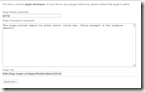 Указываем наименование нашего плагина – p3chat. Заполняем форму для получения доступа к репозиторию плагинов. Обязательно укажите ссылку, по которой можно скачать архив Вашего плагина! Таким образом мы отправляем запрос на предоставление нам доступа к репозиторию плагинов wordpress. Ответ мы получим не сразу, над ответом работают люди, посему запаситесь терпением.
Указываем наименование нашего плагина – p3chat. Заполняем форму для получения доступа к репозиторию плагинов. Обязательно укажите ссылку, по которой можно скачать архив Вашего плагина! Таким образом мы отправляем запрос на предоставление нам доступа к репозиторию плагинов wordpress. Ответ мы получим не сразу, над ответом работают люди, посему запаситесь терпением. - Создаём для плагина файл readme.txt согласно стандарта. После написания readme.txt для плагина, его необходимо проверить специальным анализатором-валидатором, который может указать на присутствующие ошибки или одобрить файл. В моём случае (с p3chat) файл readme.txt получился следующий:
=== P3chat === Contributors: sergey.s.betke@novgaro.ru Donate link: http://sergey-s-betke.blogs.novgaro.ru/category/it/web/wordpress/p3chat Tags: chat, XMPP, Jabber, MSN, MSNP, ICQ Requires at least: 3.0 Tested up to: 3.1.3 Stable tag: trunk This plugin provides support for p3chat.com online chat service on Your wordpress website. == Description == * Author: [Sergey S. Betke](http://sergey-s-betke.blogs.novgaro.ru/about) * Project URI: <http://sergey-s-betke.blogs.novgaro.ru/category/it/web/wordpress/p3chat> This plugin provides support for [online chat p3chat service](http://p3chat.com) (online chat, offline messages) on Your wordpress website. == Installation == 1. Read [my post about p3chat installation](http://sergey-s-betke.blogs.novgaro.ru/p3chat-plugin). 1. Upload `p3chat.php` to the `/wp-content/plugins/p3chat` directory. 1. Register on [p3chat service](http://p3chat.com/signup). 1. Obtain Your UID from HTML code, provided by p3chat. 1. Activate the plugin through the 'Plugins' menu in WordPress. 1. Go to P3 Chat options, set Your UID code and save settings. == Frequently Asked Questions == = What is it p3chat? = P3chat - chat service for Your site. Please read about at [p3chat website](http://p3chat.com/features). == Screenshots == 1. Site main page with online chat button. 1. Online chat AJAX window. 1. Offline message AJAX window (when operator offline). == Changelog == = 1.0 = * First release. == Upgrade Notice == = 1.0 = This version is first release of this plugin. == License == The P3Chat plugin is copyright © 2011 with [GNU General Public License][] by Sergey S. Betke. This program is free software; you can redistribute it and/or modify it under the terms of the [GNU General Public License][] as published by the Free Software Foundation; either version 2 of the License, or (at your option) any later version. This program is distributed in the hope that it will be useful, but WITHOUT ANY WARRANTY; without even the implied warranty of MERCHANTABILITY or FITNESS FOR A PARTICULAR PURPOSE. See the GNU General Public License for more details. [GNU General Public License]: http://www.gnu.org/copyleft/gpl.html == ToDo == The next version or later: 1. Shortcode `p3chat` support for static chat Start button.
- Дальше ждём письма. Кому то оно приходит в течение 3х часов, мне пришло через 5 дней, поэтому запаситесь терпением. Кроме того, меня в этом письме попросили указать ссылку, по которой можно закачать архив плагина (потому как я в заявке указал ссылку на статью, а не на архив). Ответил, и уже через день в письме увидел следующее:
sergey.s.betke@novgaro.ru, Your plugin hosting request has been approved. Within one hour, you will have access to your SVN repository at http://plugins.svn.wordpress.org/p3chat/ with your WordPress.org/bbPress.org username and password (the same one you use on the forums). Here's some handy links to help you get started. Using Subversion with the WordPress Plugins Directory http://wordpress.org/extend/plugins/about/svn/ FAQ about the WordPress Plugins Directory http://wordpress.org/extend/plugins/about/faq/ WordPress Plugins Directory readme.txt standard http://wordpress.org/extend/plugins/about/readme.txt readme.txt validator: http://wordpress.org/extend/plugins/about/validator/ Enjoy!
- Теперь подключаемся к созданному для нас репозиторию плагина. Я для этого использую Tortoise SVN (в указанной рубрике есть статья и о том, как подружить ISA с Tortoise SVN, и не только).
Дальше нужно совершить следующий набор стандартных действий:
- создать локальную папку, в которой будут храниться файлы написанного wordpress-плагина (например
C:\temp\p3chat, я прямо с работающего плагина буду копию в репозиторий делать:\\server-XXX\c$\inetpub\nice-tour.nov.ru\wp-content\plugins\p3chat); 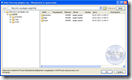 я пользую Tortoise SVN, посему открываю следующий url – svn:http://svn.wp-plugins.org/p3chat. В Вашем случае url будет заканчиваться на id Вашего плагина. Да, и url с моникёром svn: Вы сможете “открыть” при условии, что у Вас установлен соответствующий клиент – Tortoise SVN. Окно клиента показано справа.
я пользую Tortoise SVN, посему открываю следующий url – svn:http://svn.wp-plugins.org/p3chat. В Вашем случае url будет заканчиваться на id Вашего плагина. Да, и url с моникёром svn: Вы сможете “открыть” при условии, что у Вас установлен соответствующий клиент – Tortoise SVN. Окно клиента показано справа. - каталоги /trunk, /brunches, /tags уже созданы. Если их нет – создайте их.
- теперь необходимо создам необходимую структуру файлов и папок для subversion в папке моего плагина (
\\server-XXX\c$\inetpub\nice-tour.nov.ru\wp-content\plugins\p3chat). Для этого сделаю checkout (в русском варианте — Извлечь) ветки /trunk в указанную папку. 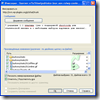
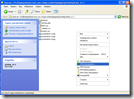 а теперь делаю commit (SVN Фиксировать), чтобы перенести уже имеющиеся файлы плагина в хранилище репозитория wordpress. Не забываем выделить все файлы нашего плагина в диалоге SVN.
а теперь делаю commit (SVN Фиксировать), чтобы перенести уже имеющиеся файлы плагина в хранилище репозитория wordpress. Не забываем выделить все файлы нашего плагина в диалоге SVN.- далее нам будет выдан диалог с запросом авторизации. Вводите те же учётные данные, с которыми Вы регистрировались в центре разработки wordpress.
- осталось “зафиксировать” в ветке /tags/1.1 версию нашего плагина. Для этого воспользуемся действием “Копировать в” (branch in) в контекстном меню непосредственно в обозревателе хранилища и укажем нужную нам ветку
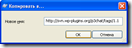 . На этом всё.
. На этом всё.
- создать локальную папку, в которой будут храниться файлы написанного wordpress-плагина (например
Плагин для WordPress успешно написан и добавлен в репозиторий.
Кстати, при выполнении операции commit Вам будет приходить письмо с анализом изменений, что очень удобно. Пример такого письма приведён на картинке слева.
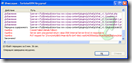
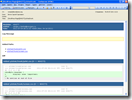 P.S. Однако, В процессе фиксации изменений Вы можете получить ошибку от Вашего клиента (картинка справа). В этом случае в обязательном порядке укажите прокси сервер в настройках Tortoise SVN, я на этом полдня потерял (даже если у Вас http redirector фильтр отключен)…
P.S. Однако, В процессе фиксации изменений Вы можете получить ошибку от Вашего клиента (картинка справа). В этом случае в обязательном порядке укажите прокси сервер в настройках Tortoise SVN, я на этом полдня потерял (даже если у Вас http redirector фильтр отключен)…
Теперь плагин будет некоторое время висеть в «новых», на вкладке со статистикой будет доступна собственно статистика скачивания и со страницы плагина будет достаточно большое число переходов на сайт, указанный в readme.txt как домашняя страница.
 Связь с комментариями статьи:
Связь с комментариями статьи:RSS комментарии
Обратная ссылка







 Станицы
Станицы  Рубрики
Рубрики  Облако ключевых слов
Облако ключевых слов  RSS анонсов статей
RSS анонсов статей  Windows 7
Windows 7  Городские огни
Городские огни  Characters
Characters  Landscape
Landscape  Nature
Nature  Shapes
Shapes ![[-]](http://sergey-s-betke.blogs.csm.nov.ru/wp-content/themes/inanis-seven/images/st_link.png)
